Media CenterPC用のTVチューナーをセットアップする
ホームシアターPC (HTPC)は、利用可能な最高のDVRソリューションであると考える人もいます。 通常、ケーブルや衛星のDVRやTiVoを使用するよりも、より多くのコンテンツに自由にアクセスできます。 欠点が1つあるとすれば、それはより多くの作業が必要になることです。 HTPCの生活をできるだけ簡単にするために、Windows Media CenterにTVチューナーをインストールして、WindowsでTVをセットアップする方法を見ていきましょう。
Windows MediaCenterは廃止されました。 以下の情報は参照用に残されています。
物理的な設置
アドオンカードをコンピュータにインストールする場合、 USBチューナー 利用可能なUSBポートに接続するだけなので、最も簡単です。 通常、ドライバのインストールは自動的に行われます。 内蔵チューナーを設置する場合は、パソコンの電源を切り、ケースを開けて、チューナーを適切なスロットに接続してください。 正しく装着されたら、ケースのボタンを押してPCを再起動します。 飛び込む前に メディアセンター、 新しいチューナーのドライバーをインストールします。 これらは、PCがチューナーと通信できるようにするために必要です。

セットアッププロセスを開始します
チューナーを物理的にインストールしたので、楽しい部分を始めることができます。 繰り返しますが、インストールしているチューナーのタイプによって、表示される画面は少し異なる場合がありますが、これらは最も一般的なものです。 Media Centerはチューナーを簡単に認識し、ほとんどの場合、正しい方向を示します。
使用しているチューナーのタイプによって、プロセスは少し異なる場合がありますが、Media Centerはチューナーを検出し、適切な手順を案内するのに優れています。
-
Media CenterのTVストリップで、 ライブTVセットアップ エントリ。
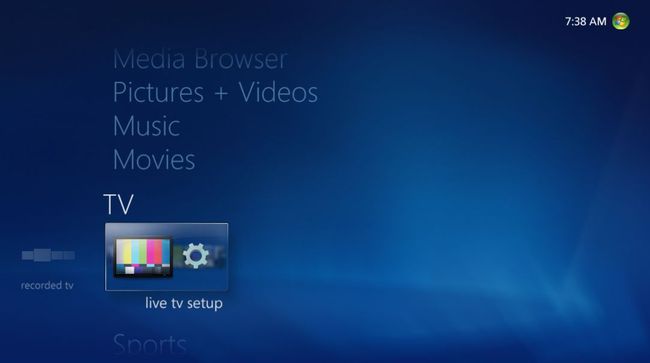
Media Centerは、TVチューナーがインストールされているかどうかを判断します。 あなたがそうすると仮定すると、セットアップは続行されます。 そうでない場合は、MediaCenterからインストールする必要があることが通知されます。
お住まいの地域が正確であることを確認してください。 Media CenterはIPアドレスを使用して地域を判別するため、これは正しいはずです。
Media Centerは、ガイドデータを提供する準備をしています。 地域を選択したら、キーボードまたはリモコンを使用して郵便番号を入力します。
-
次の2つの画面は、ガイドデータとMicrosoftDRMスキームであるPlayReadyに関するライセンス契約です。 セットアップを続行するには、両方が必要です。 その後、PlayReadyのインストールが続行され、MediaCenterがお住まいの地域に固有のTVセットアップデータをダウンロードします。
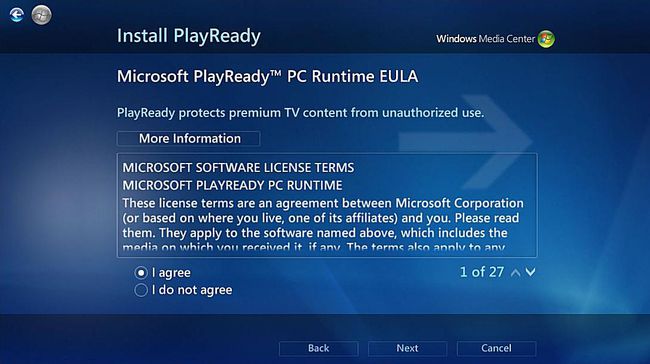
-
これらの画面をすべて通過すると、MediaCenterはテレビ信号を調べます。 繰り返しになりますが、インストールしたチューナーのタイプによっては、これには時間がかかる場合があります。
ほとんどの場合、Media Centerは正しい信号を検出しますが、検出しない場合もあり、手動で行う必要があります。
Media Centerが正しい信号を検出できない場合は、 いいえ、他のオプションを表示します. Media Centerは、利用可能なすべてのチューナーオプションを提供します。
-
適切な信号タイプを選択してください。 プロバイダーから受け取ったセットトップボックスがある場合は、Media Centerが特別なセットアップを案内する必要があるため、それを選択します。
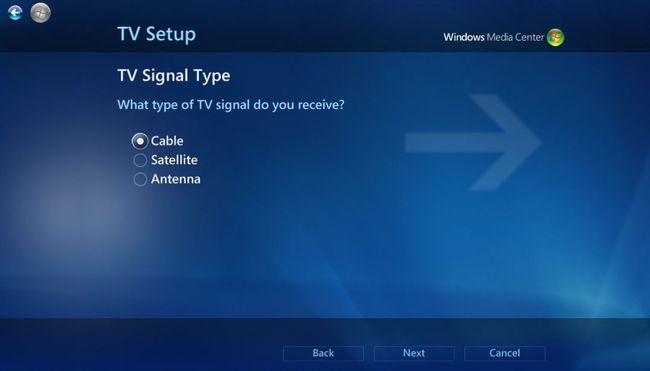
チューナーを1つだけインストールする場合は、次の画面でTVのセットアップを完了することができます。 複数のチューナーがある場合は、 はい チューナーごとにプロセスを再度実行します。
チューナーの設定が完了すると、次の画面は確認です。
-
確認を受け取った後、MediaCenterはPlayReadyDRMの更新を確認し、ガイドデータをダウンロードして、選択した画面を表示します。 入力 また 選択する に 終了した 画面下部のボタン。
![[完了]ボタン](/f/2c743ee22e7861a2cf08a76d2bd6d92f.jpg)
それでおしまい! これで、Windows 7 MediaCenterで動作するようにチューナーが正常に構成されました。 この時点で、ライブTVを表示するか、ガイドを使用して番組の録画をスケジュールできます。 このガイドは、14日分のデータを提供します。
マイクロソフトは、TVチューナーのインストールと構成を可能な限り簡単にしました。 時折発生する信号の一時的な中断を除いて、各画面は一目瞭然です。 問題が発生した場合は、いつでも最初からやり直すことができ、間違いを修正することができます。
